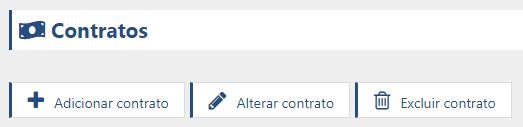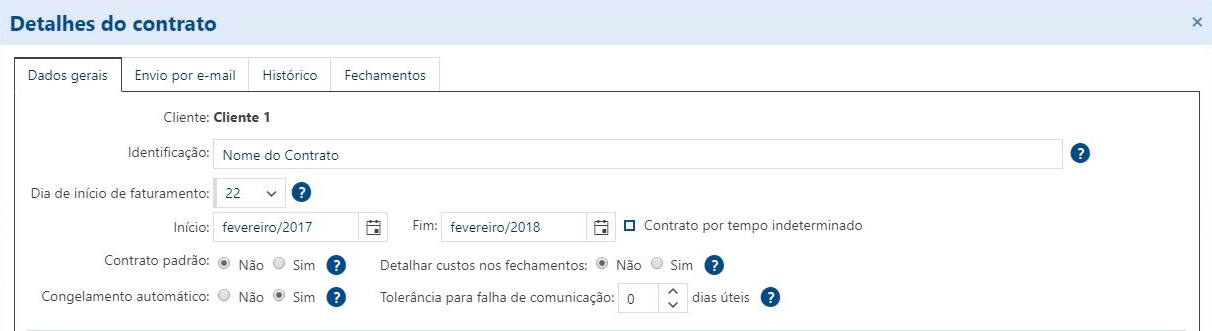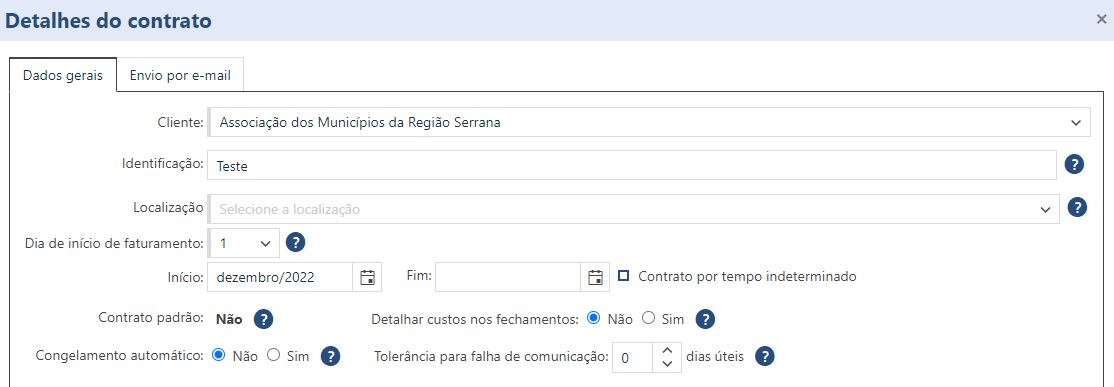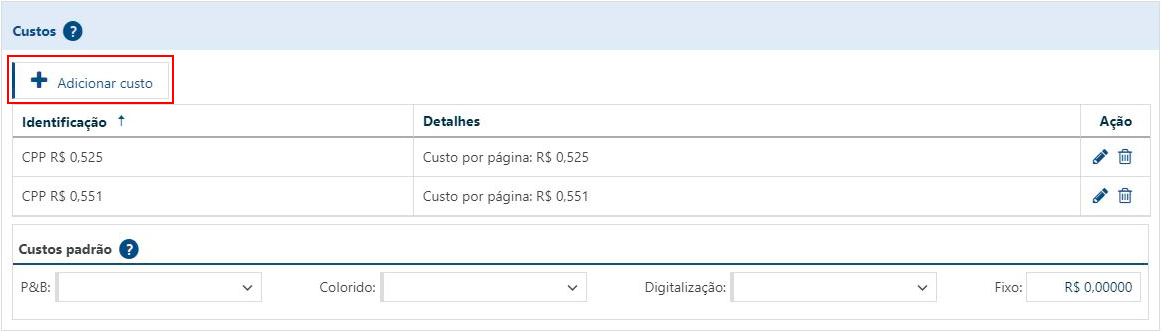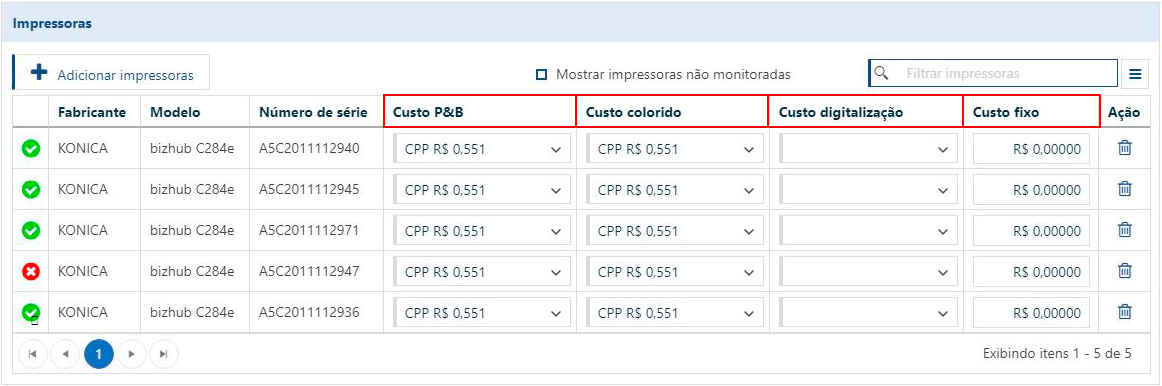Adicionando um contrato
O primeiro passo é ir até o menu Financeiro e clicar em “Contratos“. Feito isso as seguintes opções irão aparecer:
Como queremos cadastrar um novo, basta clicar na opção “Adicionar Contrato”. Para editar algum contrato posteriormente adicionado ou até mesmo excluí-lo, basta selecionar com um clique simples o contrato e em seguida selecionar uma das opções respectivas.
Configurações do contrato
Existem algumas configurações necessárias para se obter os relatórios de fechamento no PrintWayy e todas elas podem ser realizadas através desse cadastro:
É vital que a primeira coisa a ser feita seja a seleção do cliente pois a partir dela todas as outras configurações estarão disponíveis.
Identificação
A identificação é a forma pela qual você conseguirá identificar com facilidade os fechamentos gerados a partir desse contrato, então recomendamos usar um nome bem claro e simples.
Localização
Caso o cliente possua alguma localização previamente cadastrada, você poderá selecionar a localização que se refere ao contrato aqui!
Esta opção será exibida na tela apenas quando houverem configuradas, localizações de CNPJ/CPF e RAZÃO SOCIAL diferentes da matriz.
Configurando aqui uma localização, os relatórios de fechamento passarão a exibir as informações cadastradas na localização, e não mais as informações padrão do cliente.
Esta funcionalidade tem como objetivo permitir que os provedores que tem este modelo de negócio, possuam contratos individuais por filial, de um mesmo cliente, gerando relatórios de fechamento customizados para um único cadastro de cliente. Serão exibidos no relatório de fechamento, nos dados do cliente, as informações cadastradas na localização configurada.
Dia de início de faturamento
Sobre o Dia de início de faturamento é bem simples, ao determinar um dia de início, o PrintWayy sempre encerrará o fechamento um dia antes do próximo dia de início cadastrado. Exemplo: Dia de início de faturamento 02/03. O fechamento se encerrará no dia 01/04.
Início e Fim
Os campos “Início” e “Fim” referem-se aos meses de início e fim deste contrato. Quando o contrato não tiver término previsto, deve ser marcada a opção “Contrato por tempo indeterminado”.
Caso seja selecionado uma data no campo Fim significa que este contrato tem uma validade e posterior a essa data não será mais gerado fechamentos.
Contrato Padrão
O contrato que for definido como “contrato padrão”, será associado de forma automática a todas as impressoras monitoradas automaticamente ou adicionadas manualmente a este cliente.
Congelamento automático
Ativando esta opção os fechamentos deste contrato serão congelados automaticamente quando encerrarem seus períodos de faturamento, desde que não exista alguma das seguintes pendências:
Impressora monitorada no cliente sem vínculo com um contrato;
O cliente possui uma ou mais impressoras que estão sendo monitoradas mas não estão vinculadas a nenhum contrato.
Impressora associada a este contrato, mas sem configurações de custo vinculadas;
Existe uma impressora que está vinculada ao contrato porém não está associado a nenhum custo. Uma vez que a impressora possui um custo associado dentre o custo de P&B, colorido, digitalização ou custo fixo, a impressora não acusará mais esta pendência.
Impressora cadastrada manualmente, mas sem lançamento de contadores no período de faturamento;
Se uma impressora manual está vinculada ao contrato porém não possui lançamento de contadores no período, será acusada esta pendência dentro do fechamento.
Impressora com o tempo máximo de falha de comunicação tolerado já esgotado.
Esta pendência existirá quando alguma das impressoras com monitoramento automático vinculadas ao contrato estiver com falha de comunicação com o PrintWayy há mais tempo do que o limite configurado no contrato, no campo tempo máximo de falha de comunicação.
Impressora com passagem parcial no período do fechamento.
Acionarão esta pendência as impressoras que tiveram seu monitoramento iniciado depois do início do período de vigência do fechamento ou tiveram seu monitoramento desativado antes do término deste período. Esta situação fica como pendente para que o congelamento seja realizado manualmente, e o usuário possa escolher se deseja cobrar estas impressoras de forma integral ou proporcional ao tempo em que ficaram monitoradas.
Para checar como cobrar a passagem parcial no fechamento clique aqui.
Tolerância para falha de comunicação
Informe até quantos dias úteis você tolera que as impressoras deste contrato estejam sem comunicação com o PrintWayy para realizar o congelamento automático dos seus fechamentos.
Ao marcar esta opção, serão apresentados no relatório de fechamento os detalhes de cada custo utilizado nos cálculos de cobrança de cada equipamento.
Importante: mesmo que o PrintWayy não congele automaticamente por conta de uma das razões acima, é possível fazer o congelamento normalmente porém de forma manual.
Custos
Para adicionar um novo custo que será relacionado às impressoras, basta localizar o botão “Adicionar Custo” e definir qual sua necessidade de cobrança perante as impressoras locadas.
Para entender melhor quais são os tipos de custo existentes no PrintWayy basta clicar aqui.
Existe a possibilidade de cadastrar custos padrão que serão vinculados automaticamente em cada nova impressora que for associada no contrato. Para fazer isso, basta selecionar nos campos de tipos de contador P&B e Colorido.
Há também a opção de inserir um custo padrão Fixo em todas as impressoras, e então independente da produção de páginas das impressoras, esse valor Fixo entrará no fechamento.
Impressoras
Para adicionar impressoras no contrato é muito simples, basta localizar e clicar no botão “Adicionar Impressoras”:
Será aberta uma nova janela listando todas as impressoras monitoradas no cliente para seleção e então, após fazer essa seleção, elas surgirão no grid abaixo, disponíveis para inserção de custos em seus respectivos Tipos de Contadores.
Atente-se às colunas de Custo P&B, Custo colorido, Custo digitalização e Custo Fixo, para cada impressora, é possível definir um custo diferente para cada tipo de contador, basta selecionar em cada coluna o custo previamente cadastrado.
Se você não inserir os custos nas impressoras, nem inserir custos adicionais no contrato, não será gerado fechamentos para o mesmo.
Custos Adicionais
Você pode cadastrar opcionalmente nesta área outros custos fixos adicionais que existem neste contrato e não estão diretamente ligados a uma impressora, como por exemplo: o aluguel de algum outro tipo de equipamento (computador, no-break, transformador, etc.), licença de algum software, alguma taxa de serviço adicional, etc.
Os itens cadastrados aqui serão inseridos em todos os relatórios de fechamento deste contrato, e serão somados no valor total destes fechamentos.
Fácil não? Após realizar essas configurações e clicar em Salvar, seu contrato estará finalizado e o PrintWayy começará a relacionar os dados de contadores com seus custos, gerando o relatório de fechamento.
Para voltar à página inicial do menu Financeiro clique aqui.
Para obter mais detalhes sobre Tipos de Custos clique aqui.
Para entender melhor como visualizar os fechamentos clique aqui.